Viele Spieler interessiert die Frage, wo die Saves sind Atomic Heart und wie sie von einer Version des Spiels auf eine andere übertragen werden können. In diesem Leitfaden geben wir die ausführlichste Antwort darauf. Als Ergebnis erfahren Sie genau, wo sich der Speicherordner für verschiedene Varianten des Shooters befindet und warum er nicht auf dem Computer angezeigt wird.
Wo sind die Atomic Heart Saves?
Bevor Sie nach Speicherständen suchen, vergewissern Sie sich, dass Sie den Prolog abgeschlossen und mindestens einmal manuell einen Speicherstand in der Nähe des Kassettenrecorders erstellt haben (normalerweise befinden sie sich in Pausenräumen). Erst danach erscheint ein Ordner mit Saves.

Wenn Sie die benötigten Dateien immer noch nicht gefunden haben, werden versteckte Ordner höchstwahrscheinlich nicht auf Ihrem System angezeigt. Um sie wieder sichtbar zu machen, klicken Sie auf die Schaltfläche "Start", wählen Sie den Abschnitt "Systemprogramme - Windows" und öffnen Sie die "Systemsteuerung". Gehen Sie dann auf die Registerkarte "Darstellung und Personalisierung".
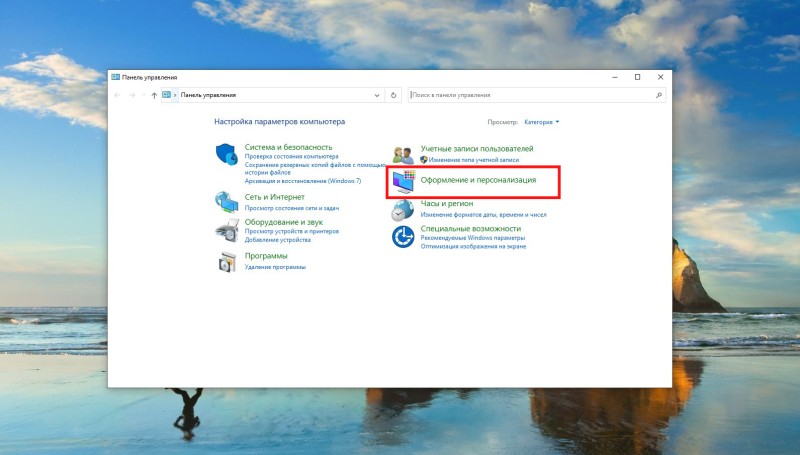
Suchen Sie die Aufschrift „Versteckte Dateien und Ordner anzeigen“ und klicken Sie darauf, um ein neues Fenster zu öffnen. Scrollen Sie nach unten und aktivieren Sie das Kontrollkästchen neben „Versteckte Dateien, Ordner und Laufwerke anzeigen“. Sie sollten jetzt die Speicherung sehen.
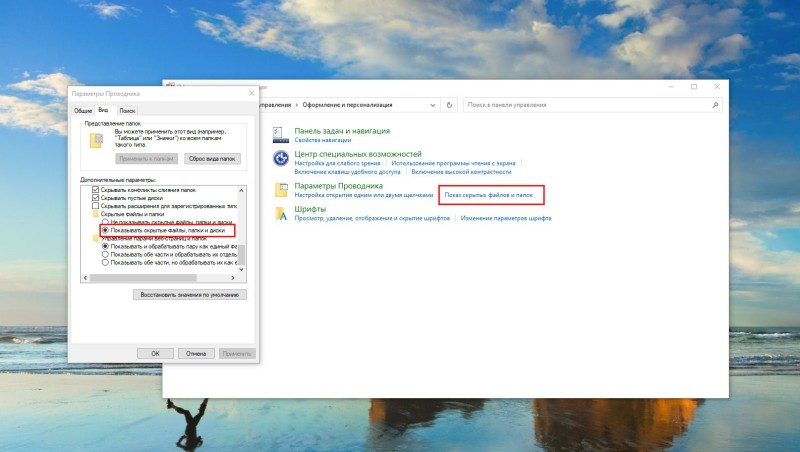
Speichert in VK Play
Wenn Sie ein Spiel im VK Play Store kaufen und es über diesen Dienst installieren, finden Sie den Spielstand im folgenden Verzeichnis: C:\Benutzer (Benutzer)\[имя пользователя] \AppData\Local\AtomicHeart\Saved\SaveGames\
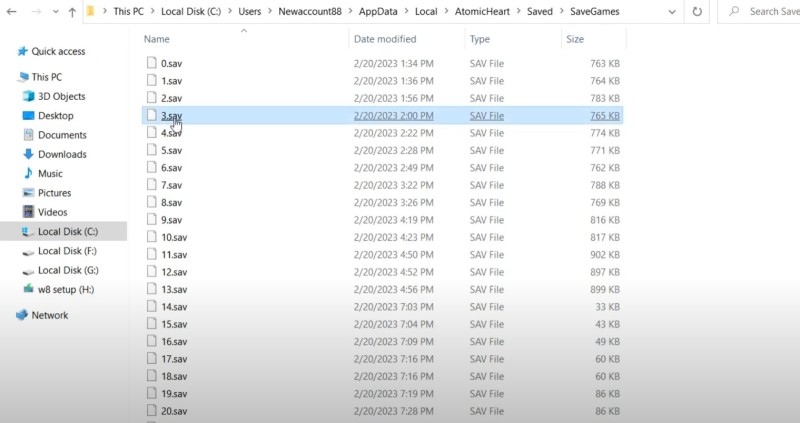
Speichert im Game Pass
Wenn Sie Atomic Heart über Game Pass spielen, finden Sie die Dateien im gleichen Verzeichnis wie oben: C:\Users\[имя пользователя] \AppData\Local\AtomicHeart\Saved\SaveGames\
Sie können sie auch über die Konsole finden, indem Sie wie folgt vorgehen:
- Öffnen Sie eine Eingabeaufforderung, indem Sie "Win + R" drücken.
- Schreiben Sie in die erscheinende Zeile den Befehl %LOCALAPPDATA%\AtomicHeart\Saved\SaveGames\
- Klicken Sie auf die Schaltfläche "OK" und der gewünschte Ordner wird sofort geöffnet.
Spart bei Steam
Wenn Sie Steam standardmäßig auf dem Systemlaufwerk installiert haben, dann finden Sie den gewünschten Ordner in folgendem Verzeichnis: C:\Program Files (x86)\Steam\userdata\[id аккаунта] \668580\remote\
Wenn Sie das Steam-Programm manuell auf einem anderen Laufwerk installiert haben, finden Sie die Speicherstände an folgendem Ort:[папка, где установлен Steam] \Benutzerdaten\[id профиля] \668580\remote\
Shop speichert
Wenn Sie das Spiel im Microsoft Store kaufen und über diesen Dienst installieren, finden Sie den Spielstand im folgenden Verzeichnis: C:\Benutzer (Benutzer)\[имя пользователя] \AppData\Local\Packages\ FocusHomeInteractiveSA.579645D26CFD_4hny5m903y3g0\SystemAppData\wgs\[id профиля] \
Auch hier können Sie die Befehlszeile verwenden und den richtigen Ordner mit dem folgenden Befehl finden: %LOCALAPPDATA%\Packages\FocusHomeInteractiveSA.579645D26CFD_4hny5m903y3g0\SystemAppData\wgs\[id пользователя] \
Speichert unter Linux
Wenn Sie die Steam-Version des Spiels verwenden, es aber unter Linux OS ausführen, finden Sie die Sicherungsdateien im folgenden Verzeichnis:[папка, где установлен Steam] \steamapps\compatdata\668580\pfx\
Pirate speichert (dev build)
Wenn Sie einen Entwickler-Build verwenden, der einige Tage vor der offiziellen Veröffentlichung des Spiels durchgesickert ist, finden Sie den Speicherordner im folgenden Verzeichnis: C:\Users (Benutzer)\[имя пользователя] \AppData\Local\AtomicHeart\Saved\SaveGames\
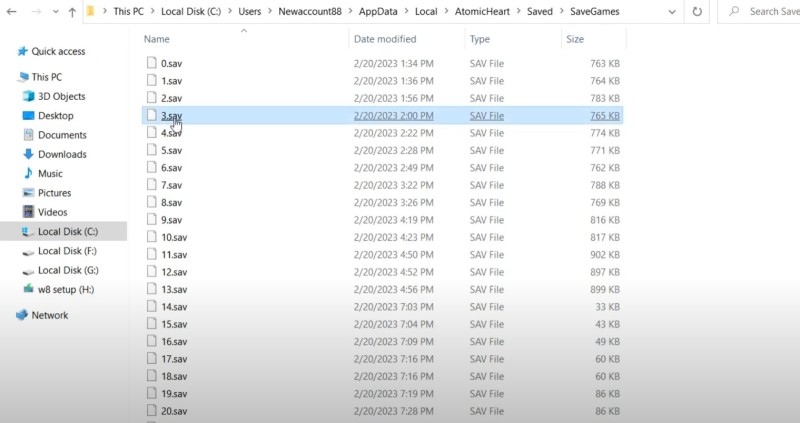
Sie können auch die Befehlszeile verwenden, indem Sie den folgenden Befehl eingeben: %LOCALAPPDATA%\AtomicHeart\Saved\SaveGames\ Dadurch wird der gewünschte Ordner sofort geöffnet.
So übertragen Sie Atomic Heart-Spielstände
Speicherstände von Game Pass zu Steam übertragen
Wenn Sie mit dem Spielen des Spiels auf Game Pass begonnen und dann die Steam-Version gekauft haben, können Sie Ihre Spielstände manuell übertragen. Gehen Sie dazu wie folgt vor:
- Beide Versionen müssen auf Ihrem Computer installiert sein. Sie müssen außerdem mindestens einmal manuell sowohl auf Steam als auch auf Game Pass speichern.
- Öffnen Sie nun die Verzeichnisse, in denen die Saves beider Versionen gespeichert sind: C:\Users (Users)\[имя пользователя] \AppData\Local\AtomicHeart\Saved\SaveGames\ und C:\Program Files (x86)\Steam\userdata\[id аккаунта] \668580\remote\
- Verschieben Sie als Nächstes Ihre Spielstände aus dem Game Pass-Ordner in den Steam-Ordner.
Starten Sie danach das Spiel und prüfen Sie, ob es funktioniert. Wenn beide Versionen vollständig gepatcht wurden, dann sollte es keine Probleme geben.
Speichern von Dev Build auf Lizenz übertragen
Leider können Sie keine Spielstände von einer Raubkopienversion auf eine lizenzierte Version übertragen, da sie einfach nicht miteinander kompatibel sind. Wenn Sie also einen Teil des Spiels auf einem Piraten durchlaufen und dann eine lizenzierte Kopie kaufen, müssen Sie von vorne beginnen.

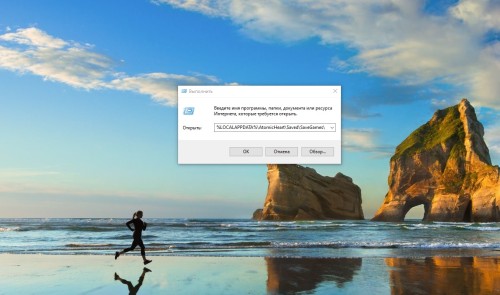
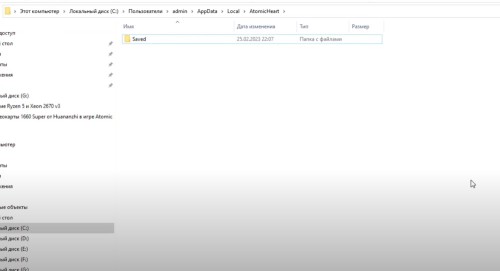
Kommentare
Sie müssen sich anmelden, um Kommentare hinzuzufügen.
Sie können sich anmelden mit